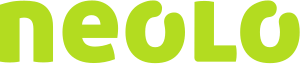Para copiar o mover archivos en el Administrador de archivos:
1. Inicia sesión en cPanel.
2. En “Archivos”, haz click en “Administrador de archivos”.
3. En la ventana emergente, selecciona el directorio raíz y tilde “Mostrar archivos ocultos”, a continuación, haz click en “Ir”.
4. Busca y selecciona los archivos o carpetas que deseas copiar o mover (mantén pulsado Ctrl para seleccionar varios elementos separados o mantén shift para seleccionar un grupo consecutivo de elementos).
5. Con los archivos y las carpetas correspondientes seleccionados, haz click en “Copiar” o “trasladar” archivos en el menú superior. Como alternativa, puedes hacer click derecho sobre los archivos y carpetas seleccionados clickeando la opción Copiar o Mover en el menú como se muestra a continuación.
6. Un cuadro emergente aparecerá confirmando el destino final de tus archivos. La ruta de destino predeterminada para el copiado de archivos será la carpeta actual que se encuentra en movido. Reemplaza esto con la ruta de destino adecuada para los archivos que se van.